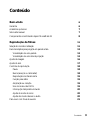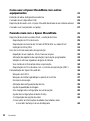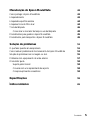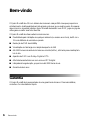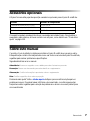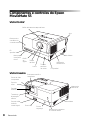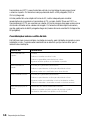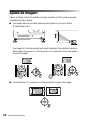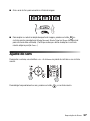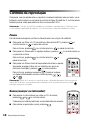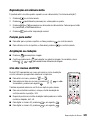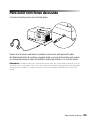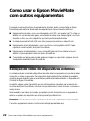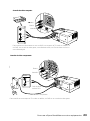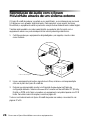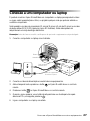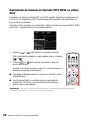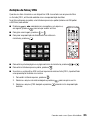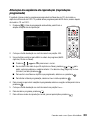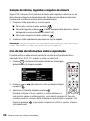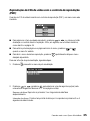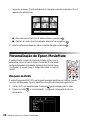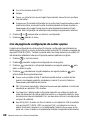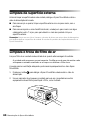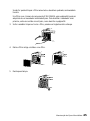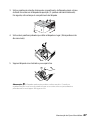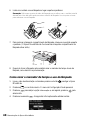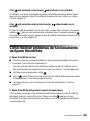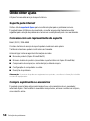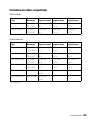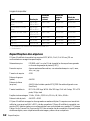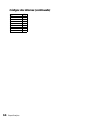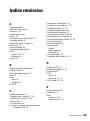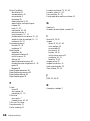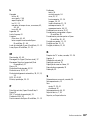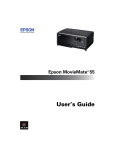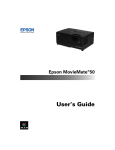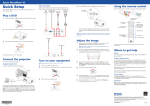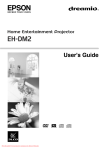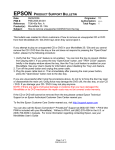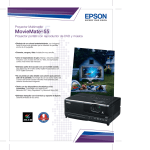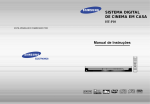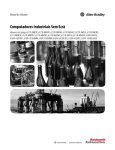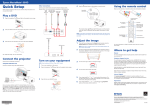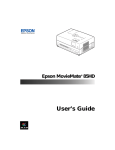Download Manual do usuário Epson MovieMate 55
Transcript
Epson MovieMate® 55 Manual do usuário Avisos sobre direitos autorais Todos os direitos reservados. Nenhuma parte desta publicação pode ser reproduzida, armazenada em sistemas de recuperação ou transmitida de alguma forma ou meio eletrônico, mecânico, fotocópia, gravação ou qualquer outro sem a autorização prévia por escrito da Seiko Epson Corporation. As informações aqui contidas foram preparadas para uso exclusivo com este produto Epson. A Epson não se responsabiliza pela aplicação destas informações a outros produtos. Nem a Seiko Epson Corporation nem suas subsidiárias deverão ser responsabilizadas pelo comprador deste produto ou por terceiros por danos, perdas, custos ou gastos para o comprador ou terceiros decorrentes de: acidentes, utilização indevida ou abuso deste produto; consertos ou modificações e alterações não autorizadas ou (exceto nos EUA) o não cumprimento das instruções de utilização e manutenção da Seiko Epson Corporation. A Seiko Epson Corporation isenta-se da responsabilidade por danos ou problemas decorrentes da utilização de qualquer produto opcional ou suprimentos que não possuam a designação “produtos Epson originais” ou “produtos Epson aprovados” por parte da Seiko Epson Corporation. Uso responsável Esta unidade vem equipada com proteção de cópia Macrovision. Os direitos à propriedade intelectual da patente desta tecnologia de proteção pertencem à Macrovision Company of America e a outras empresas. Para usar essa tecnologia, é necessário que tenha uma licença da Macrovision Company. A Macrovision Company não autoriza o uso dessa tecnologia, a não ser em circumstâncias limitadas, incluindo o uso caseiro. Além disso, é proibido modificar, desmontar ou invernter a sua engenharia. É estritamente proibida a reprodução de um disco com o propósito de transmissão, projeção pública, performance músical pública, ou aluguel (independente da existência ou não de compensação ou remuneração) sem a permissão do detentor dos direitos autorais. Esta publicação e as funções descritas aqui estão sujeitas a modificações sem aviso prévio. Marcas comerciais Epson é uma marca registrada e “Epson Exceed Your Vision” é uma logomarca registrada da Seiko Epson Corporation. Epson MovieMate é uma marca registrada da Epson America, Inc. Pixelworks, DNX, e o logotipo da DNX são marcas comerciais da Pixelworks, Inc. Aviso geral: outros nomes de produtos são mencionados neste manual somente para fins de identificação e podem ser marcas comerciais de seus respectivos proprietários. A Epson renuncia a todo e qualquer direito sobre essas marcas. O conteúdo deste manual está sujeito a modificações sem aviso prévio. © 2008 Epson America, Inc. 2 7/08 Conteúdo Bem-vindo 6 Garantia Acessórios opcionais Sobre este manual Componentes e controles do Epson MovieMate 55 6 7 7 8 Reprodução de filmes 11 Seleção do local de instalação Recomendações para projeção em parede e tela Visualização em uma parede Visualização em uma tela de projeção Ajuste da imagem Ajuste do som Controle da reprodução Pausa Busca (avançar ou retroceder) Reprodução em câmera lenta Função para saltar Ampliação ou redução Uso dos menus de DVDs Interrupção temporária do áudio Ajuste do modo de cores Ajuste dos modos de som e áudio Para ouvir com fones de ouvido 11 13 13 13 16 17 18 18 18 19 19 19 19 20 20 20 21 Conteúdo 3 4 Como usar o Epson MovieMate com outros equipamentos 22 Exibição de vídeo de dispositivos externos Conexão de um dispositivo USB Reprodução de áudio com o Epson MovieMate através de um sistema externo Conexão a um computador ou laptop 22 25 26 27 Fazendo mais com o Epson MovieMate 29 Reprodução de música e vídeos DivX, e exibição de fotos Reprodução de CDs de música Reprodução de músicas em formato MP3/WMA ou vídeos DivX Exibição de fotos JPEG Uso dos controles avançados de reprodução Repetição de um capítulo, título, faixa ou arquivo Alteração da seqüência de reprodução (reprodução programada) Seleção do idioma, legendas e ângulos de câmera Uso da tela de informações sobre a reprodução Reprodução de CDs de vídeo com o controle de reprodução (PBC) Personalização do Epson MovieMate Bloqueio de DVDs Bloqueio do botão liga/desliga no painel de controle Economia de energia Alteração das configurações de idioma Ajuste da qualidade da imagem Uso da página de configuração de outras opções Ajuste das configurações de áudio Dolby Configuração das opções de vídeo Como exibir as informações de estado da unidade e zerar o marcador de tempo de uso da lâmpada 29 29 30 31 32 32 33 34 34 35 36 36 37 38 39 39 40 41 41 Conteúdo 42 Manutenção do Epson MovieMate 43 Como proteger o Epson MovieMate Limpeza da lente Limpeza da superfície externa Limpeza e troca do filtro de ar Troca da lâmpada 43 43 44 44 46 Como zerar o marcador de tempo e uso da lâmpada Procedimentos para guardar o Epson MovieMate Procedimento para transportar o Epson MovieMate 48 49 49 Solução de problemas 51 O que fazer quando as luzes piscarem Como resolver problemas de funcionamento do Epson MovieMate Solução de problemas com a imagem e o som 51 53 55 Problemas com equipamento de vídeo externo Onde obter ajuda Suporte pela Internet Converse com um representante de suporte Compre suprimentos e acessórios 57 58 58 58 58 Especificações 59 Índice remissivo 65 Conteúdo 5 Bem-vindo O Epson MovieMate® 55 é um sistema de cinema em casa portátil e leve que proporciona entretenimento de alta qualidade em tela grande onde quer que o usuário queira. Em apenas alguns minutos, é possível instalar o Epson MovieMate e assistir a um DVD, jogar um jogo de video-game ou exibir suas fotos favoritas. O Epson MovieMate oferece estes incríveis recursos: ■ Flexibilidade para instalação em qualquer ambiente (ou mesmo ao ar livre), de 85 cm a 15 m de distância de uma tela ou parede ■ Resolução de DVD de até 480p ■ Visualização em tela larga com relação de aspecto de 16:9 ■ Até 1200 lumens de saida de luz branca e colorida (brilho), suficiente para visualização à luz do dia ■ Aparelho de DVD com Dolby® Digital e DTS™ ■ Alto-falantes embutidos com som surround DTS digital ■ Lâmpada de longa duração, proporciona até 3000 horas de uso ■ Garantia de dois anos Garantia O Epson MovieMate é acompanhado de uma garantia de dois anos. Para mais detalhes, consulte o Guia de referência rápida. 6 Bem-vindo Acessórios opcionais A Epson fornece estas peças de reposição e acessórios opcionais para o Epson MovieMate: Produto Número do componente Lâmpada de reposição (ELPLP44) V13H010L44 Filtro de ar de reposição (ELPAF14) V13H134A14 Cadeado de segurança Kensington® ELPSL01 Os acessórios podem ser adquiridos de um revendedor autorizado Epson. Para localizar o revendedor mais próximo, entre em contato com a Epson, como descrito em “Onde obter ajuda” na página 58. Sobre este manual Consulte o Guia de referência rápida para instalar o Epson MovieMate e começar a usá-lo. Esta publicação contém informações sobre como usar todos os recursos do Epson MovieMate, sugestões para resolver problemas e especificações. Siga estas diretrizes ao ler o manual: Advertência: Devem ser seguidos com cuidado para evitar ferimentos pessoais. Precaução: Devem ser observados para evitar danificar o equipamento. Observação: Contêm informações importantes sobre o equipamento. Dica: Contêm sugestões úteis sobre a projeção. Precisa de mais ajuda? Visite o site de suporte da Epson para consultar soluções para os problemas comuns. É possível baixar utilitários e documentação, consultar as perguntas freqüentes e obter sugestões para a solução de problemas ou enviar um e-mail para a Epson com suas dúvidas. Bem-vindo 7 Componentes e controles do Epson MovieMate 55 Vista frontal Botão deslizante da tampa da lente Alça Receptor dos comandos do controle remoto Pé ajustável Abertura para inserção de Botão discos de ejeção Alto-falante Tampa da lente Lente Vista traseira Portas de vídeo componente Tomada para fone de ouvido Abertura de entrada de ar Pé ajustável Porta para conexão a computador Porta de vídeo Abertura de saída de ar Entradas de áudio Tomada de alimentação elétrica Porta de saída de áudio coaxial digital 8 Bem-vindo Alto-falante Porta USB Slot de segurança Receptor dos comandos do controle remoto Vista superior Focalizar a imagem Volume Power Source w Enter T Return Corrigir o formato da imagem (se o Epson MovieMate estiver inclinado) Luz de estado de funcionamento Ligar ou desligar o Epson MovieMate Reduzir o tamanho da imagem Aumentar o tamanho da imagem Volume Power Source w Luz de aviso da lâmpada T Enter Return Luz de aviso da temperatura Parar Projetar a partir de equipamento externo Reproduzir/ Pausar Controle do volume Corrigir o formato da imagem (se o Epson MovieMate estiver inclinado) Voltar para o menu anterior Bem-vindo 9 Controle remoto Observação: Os botões do controle remoto brilham no escuro depois de serem expostos à luz por vários minutos. Ligar ou desligar o Chave de seleção de Epson MovieMate função/números Projetar a partir de equipamento externo Ejetar DVD Pausar o filme e ligar a luz Ajustar a imagem para um tipo diferente de iluminação Controle da reprodução Corrigir o formato da imagem (se o Epson MovieMate estiver inclinado) Controle do volume Acessar os recursos do DVD Ligar ou desligar a imagem 10 Bem-vindo Reprodução de filmes Siga as instruções nesta seção para escolher um local de instalação, reproduzir um filme em DVD e controlar a reprodução. Seleção do local de instalação O Epson MovieMate pode ser usado em praticamente qualquer lugar—na sala, no quarto ou até mesmo ao ar livre. Ele pode ser usado com uma tela opcional com suporte ou instalada em parede ou teto, ou simplesmente projetando as imagens em uma parede branca plana. As ilustrações a seguir ilustram três tipos diferentes de posicionamento: Na frente Atrás No piso Para projetar em uma parede, escolha uma parede branca plana com uma superfície lisa. Quando encontrar uma parede adequada para a projeção, sugerimos que considere aplicar na área uma camada de tinta de projeção para melhorar a qualidade da imagem. Para obter informações mais detalhadas, consulte “Recomendações para projeção em parede e tela” na página 13. Reprodução de filmes 11 O Epson MovieMate deve estar diretamente na frente da tela ou parede, voltado diretamente para frente (em um ângulo de 90 graus em relação à superfície). Se a imagem estiver muito baixa, basta estender os pés e inclinar o Epson MovieMate para cima para levantá-la. Isto fará com que a imagem deixe de ser retangular. O formato da imagem pode ser ajustado usando os botões de correção do efeito trapézio no Epson MovieMate ou no controle remoto. Consulte as instruções na página 16. Quanto mais longe o Epson MovieMate for colocado da tela ou da parede, maior será a imagem. A tabela a seguir descreve as distâncias necessárias para vários tamanhos de imagem (medidos na diagonal). Note que o ajuste do zoom também afeta o tamanho da imagem. Proporção de aspecto do formato de tela 16:9 (largo) Tamanho da imagem Distância de projeção 30 pol. (66 cm × 38 cm) 85 cm a 1,2 m 40 pol. (89 cm × 51 cm) 1,2 m a 1,6 m 60 pol. (1,3 m × 71 cm) 1,8 m a 2,4 m 80 pol. (1,8 m × 99 cm) 2,4 m a 3,2 m 100 pol. (2,2 m × 1,2 m) 3,0 m a 4,0 m 120 pol. (2,7 m × 1,5 m) 3,6 m a 4,9 m 150 pol. (3,3 m × 1,9 m) 4,5 m a 6,1 m Proporção de aspecto do formato de tela 4:3 (padrão) 12 Tamanho da imagem Distância de projeção 30 pol. (61 cm × 46 cm) 1 m a 1,4 m 40 pol. (81 cm × 61 cm) 1,4 m a 1,9 m 60 pol. (1,2 m × 89 cm) 2,2 m a 2,9 m 80 pol. (1,6 m × 1,2 m) 2,9 m a 4,0 m 100 pol. (2,0 m × 1,5 m) 3,7 m a 5,0 m 120 pol. (2,4 m × 1,8 m) 4,4 m a 6,0 m 150 pol. (3,0 m × 2,3 m) 5,5 m a 7,5 m Reprodução de filmes Ao instalar o Epson MovieMate, observe os seguintes aspectos: ■ Certifique-se de não bloquear as aberturas de ventilação laterais. ■ Coloque o Epson MovieMate no máximo a 3 metros de distância de uma tomada elétrica, filtro de linha ou tomada de extensão elétrica. ■ Não incline o Epson MovieMate mais do que 15 graus enquanto esteja reproduçendo CDs ou DVDs. Recomendações para projeção em parede e tela Para otimizar a visualização das imagens projetadas pelo Epson MovieMate em uma parede em sua residência ou em uma tela de projeção opcional, siga as recomendações fornecidas nesta seção. Visualização em uma parede As imagens de alta qualidade projetadas pelo Epson MovieMate podem ser facilmente visualizadas em qualquer parede branca plana na residência do usuário. Não há custos nem instalações adicionais e as imagens podem ser projetadas e dimensionadas para qualquer tamanho que caiba na parede. Para melhorar ainda mais a qualidade das imagens, sugerimos que pinte a parede com tinta de projeção, um tipo de tinta fabricada especialmente para otimizar a reflexibilidade e o contraste no ambiente de visualização. Visualização em uma tela de projeção Se não houver uma parede adequada na residência ou se o usuário desejar desfrutar de projeções com qualidade profissional, poderá usar uma tela de projeção. Estas telas têm revestimentos ópticos com propriedades reflexivas especiais que aumentam o brilho, o contraste e a nitidez, além de criar uma moldura em volta da imagem. As telas de projeção estão disponíveis em muitas formas, tamanhos, estilos de configuração, cores e qualidades da superfície, conforme descrito abaixo. Considerações sobre a forma e o tamanho da tela Em um ambiente de cinema em casa—para assistir a filmes em DVD, transmissões de HDTV, ou outros tipos de conteúdo em tela larga—a melhor relação de forma de tela é 16:9, onde a largura é quase duas vezes maior que a altura. A maioria dos filmes em DVD e Reprodução de filmes 13 transmissões em HDTV preencherá a tela vertical e horizontalmente para proporcionar o máximo impacto. Os tamanhos mais populares são de 45 a 100 polegadas (114,3 a 254 cm)(diagonais). As telas padrão têm uma relação de forma de 4:3, melhor adequada para visualizar apresentações de computador e transmissões de TV normais. Assistir filmes em DVD ou transmissões de HDTV em uma tela com relação 4:3 limita a largura da imagem e deixa zonas da tela não utilizadas acima e abaixo da imagem. Os tamanhos de telas disponíveis variam, mas são geralmente de até 60 polegadas diagonais (mesma altura de uma tela 16:9 diagonal de 80 polegadas). Considerações sobre o estilo da tela Há três tipos mais comuns de telas: montadas em suporte, para instalação em parede ou para instalação no teto. Considere estas características ao escolher que tipo seria melhor para o ambiente de visualização. Estilo de tela Características Telas montadas em suporte Portáteis Podem ser usadas em vários locais Podem ser guardadas para desobstruir a área Algumas também podem ser instaladas na parede Telas instaladas na parede A instalação é geralmente permanente Podem ser parcialmente ocultas para desobstruir a área Algumas podem ser camufladas como obras de arte Telas instaladas no teto A instalação é geralmente permanente Podem ser parcialmente ocultas para desobstruir a área Algumas podem ser embutidas no teto e totalmente ocultas Podem ser baixadas e levantadas manual ou eletronicamente Telas para projeções ao ar livre Resistentes aos fatores ambientais externos Podem ser usadas em pátios e perto de piscinas e jardins Geralmente fabricadas com plástico ou vinil inflável 14 Reprodução de filmes Considerações sobre a cor e a qualidade da superfície Para ambientes de cinema em casa, as telas estão disponíveis em branco ou tons cinza. As telas cinzas (às vezes chamadas de telas de alto contraste) aumentam o contraste natural das imagens projetadas em locais com luz ambiente ao absorver a luz ambiente e preservar os pretos mais densos. Se a sala tiver paredes, teto, piso e móveis escuros e for usada exclusivamente para projeções de cinema em casa, pode ser que a tela cinza não proporcione melhor contraste que a tela branca. No entanto, se as imagens forem geralmente projetadas em uma sala de estar com um pouco de luz refletida, uma tela cinza proporcionará melhor contraste e uma experiência de visualização mais próxima da realidade. A qualidade da superfície da tela também pode afetar a reflexibilidade da luz na imagem projetada. As propriedades reflexivas da tela são medidas como índices de “ganho”, onde um ganho de 1,0 corresponde à reflexibilidade de uma placa branca. As superfícies de telas altamente reflexivas (acima de ganho de 1,0) criam uma imagem com mais brilho, mas o brilho pode não ser uniforme o suficiente para um ambiente usado exclusivamente para projeções de cinema em casa, e as cores podem aparentemente mudar, dependendo dos ângulos de visualização. Em uma sala de cinema em casa com ambiente mais escuro e iluminação controlada, uma superfície de tela com ganho de menos de 1,0 é a melhor opção. Em ambientes onde não é possível controlar a luz ou onde sempre haverá luz ambiente, sugerimos o uso de uma superfície de tela com ganho acima de 1,0, para compensar pelo brilho adicional. Reprodução de filmes 15 Ajuste da imagem Depois de instalar o Epson MovieMate e começar a projetar um filme, pode ser que seja necessário fazer alguns ajustes. ■ Se a imagem estiver muito baixa, estenda os pés (girando-os) e incline o Epson MovieMate para cima. Se a imagem for inclinada, perderá seu formato retangular. Use os botões de ajuste do efeito trapézio (Keystone) no controle remoto ou no painel de controle para ajustar o formato da imagem. ■ 16 Use os botões W e T no painel de controle para ajustar o tamanho da imagem. Reprodução de filmes ■ Gire o anel do foco para aumentar a nitidez da imagem. ■ Para ampliar ou reduzir a relação de aspecto da imagem, pressione o botão no controle remoto para selecionar Modo Normal, Modo Total ou Zoom (se disponível para a fonte de vídeo utilizada). (Certifique-se de que o botão de seleção no controle remoto esteja na posição Func.-.) Ajuste do som Para ajustar o volume, use os botões + ou – do Volume no painel de controle ou no controle remoto. Para desligar temporariamente o som, pressione o botão no controle remoto. Reprodução de filmes 17 Controle da reprodução Para pausar, avançar rapidamente ou reproduzir novamente seções do vídeo ou áudio, use os botões do controle remoto ou do painel de controle do Epson MovieMate. O controle remoto também pode ser usado para selecionar itens nos menus de DVDs. Observação: Os filmes em DVD são divididos em unidades chamadas títulos. Cada título pode conter qualquer quantidade de capítulos. Os CDs de música e vídeo são divididos em faixas. Pausa Há três maneiras de pausar um filme ou faixa de áudio com o Epson MovieMate: ■ Para pausar um filme, um CD de música ou faixa de toca-MP3, pressione controle remoto ou no painel de controle. Para continuar, pressione ■ no painel de controle. Para pausar um filme e exibir o logotipo da Epson, pressione no painel de controle. Para continuar, pressione painel de controle. ■ no controle remoto ou no controle remoto ou no no controle remoto ou no Para pausar um filme e iluminar temporariamente a tela ou parede (para poder enxergar melhor em um ambiente com pouca ou nenhuma iluminação), pressione no controle remoto. Para continuar, pressione novamente . Pressionar qualquer um desses botões também cancela o modo de pausa: , , ou . Observação: Depois de 5 minutos no modo de pausa, a lâmpada desligará e a tela escurecerá. Depois de 30 minutos, a alimentação elétrica desliga e será necessário pressionar o botão para ligar novamente a unidade. Busca (avançar ou retroceder) ■ Para avançar ou retroceder em um vídeo ou CD de música, pressione ou no controle remoto. Cada vez que o botão é pressionado, a velocidade da busca aumenta. ■ 18 Para retomar a reprodução normal, pressione Reprodução de filmes . Reprodução em câmera lenta É possível exibir um vídeo quadro a quadro ou em câmera lenta (“controle de exibição”). 1. Pressione no controle remoto. 2. Pressione repetidamente para avançar o vídeo quadro a quadro. 3. Pressione ou para avançar ou retroceder em câmera lenta. Cada vez que o botão for pressionado, a velocidade diminui. 4. Pressione para voltar à reprodução normal. Função para saltar ■ Para saltar para o próximo capítulo ou faixa, pressione ■ Para voltar ao início do capítulo ou faixa atual, pressione no controle remoto. no controle remoto. Ampliação ou redução ■ Pressione ■ Continue pressionando botões , , e para ampliar a imagem. para ampliar ou reduzir a imagem. Se necessário, use os para acessar áreas diferentes da imagem. Uso dos menus de DVDs Muitos DVDs apresentam um menu principal no início da exibição e inclui submenus que permitem selecionar os capítulos. ■ Para exibir um menu, pressione ■ Para selecionar itens em um menu, pressione Se necessário, pressione em seguida . ou . , , ou . Também é possível selecionar um título ou capítulo pelo número. ■ Para usar os botões numéricos, coloque o botão de seleção do controle remoto na posição -123. ■ Depois de posicionar o botão de seleção, basta pressionar o botão numérico desejado, de 1 a 9. ■ Para digitar o número 10, pressione e, em seguida, . ■ Para digitar o número 15, pressione e, em seguida, . Reprodução de filmes 19 ■ Para digitar o número 20, pressione ■ Depois de digitar o número desejado, pode ser que seja necessário pressionar o botão e, em seguida, . . Interrupção temporária do áudio ■ Para interromper temporariamente a reprodução da trilha sonora (dos alto-falantes embutidos ou dos fones de ouvido), aperte . O vídeo continuará a ser reproduzido. Pressione novamente para voltar a ouvir o som. Ajuste do modo de cores Para otimizar a qualidade da imagem de acordo com as condições de iluminação no ambiente, selecione um modo de cores. 1. Pressione . O modo de cores selecionado atualmente será exibido na tela. 2. Pressione repetidamente até que o modo de cores desejado apareça. Depois de alguns segundos, o nome do modo de cores desaparecerá e a qualidade da imagem mudará. Estes são os modos de cores disponíveis para seleção: ■ Dinâmico: Use em ambientes com luz clara. ■ Sala de estar: Use em ambientes com persianas ou cortinas fechadas. ■ Teatro: Use em ambientes totalmente escuros. ■ Jogo: Use para jogar video-games com movimento de alta velocidade em ambientes claros (disponível somente quando o projetor estiver conectado ao equipamento externo). Observação: A velocidade do ventilador varía conforme o modo de cor selecionado. Isto é normal. Ajuste dos modos de som e áudio É possível mudar de som estéreo para som surround virtual, e vice-versa, e selecionar um de vários modos de áudio, dependendo do tipo de filme (ou música) que está sendo reproduzido. 1. Para exibir o modo de som, pressione o botão atual será exibida na tela. no controle remoto. A configuração 2. Para mudar entre Stereo e Multi (som surround virtual), pressione novamente 3. Para mudar o modo de áudio, pressione . A configuração atual será exibida na tela. 4. Continue pressionando para selecionar o modo desejado: Concert (Concerto), Drama, Action (Ação) ou Sci-Fi (Ficção científica). Para CDs de áudio, os modos são: Classic (Clássica), Jazz, Rock e Digital. 20 Reprodução de filmes . Para ouvir com fones de ouvido Conecte os fones de ouvido como ilustrado abaixo: Depois de os fones de ouvido serem conectados, nenhum som será reproduzido pelos alto-falantes embutidos. No entanto, é possível ajustar o volume dos fones de ouvido usando os controles de volume do Epson MovieMate no painel de controle ou no controle remoto. Advertência: Certifique-se de que o volume não esteja muito alto, especialmente quando os fones de ouvido forem conectados. Ouvir sons com volume alto durante longos períodos de tempo pode causar danos na audição. O aumento repentino do volume também pode danificar os fones de ouvido. Reprodução de filmes 21 Como usar o Epson MovieMate com outros equipamentos É possível conectar vários tipos de equipamentos de vídeo, áudio e computação ao Epson MovieMate para melhorar ainda mais sua experiência em termos visuais e auditivos. ■ Equipamentos de vídeo, como um videocassete, um DVR, um receptor de TV a cabo ou satélite, um console de video-game, uma câmera de vídeo, uma câmera digital, um iPod® de vídeo ou foto, ou outro dispositivo que tenha porta de saída de vídeo ■ Unidade de memória Flash USB com fotos, arquivos de música ou vídeos DivX® ■ Equipamento de entrada de áudio, como um iPod ou outro aparelho de MP3 para reproduzir música a partir do Epson MovieMate ■ Equipamento de saída de áudio, como um amplificador de AVou sistema surround estéreo 5.1 para reproduzir áudio do Epson MovieMate ■ Computador ou laptop para projetar qualquer imagem ou reproduzir qualquer som do computador através do Epson MovieMate. Exibição de vídeo de dispositivos externos A unidade pode ser conectada a dispositivos de vídeo externos equipados com portas de vídeo composto ou vídeo componente. Para reproduzir áudio destas fontes, também é necessário conectar plugues de áudio brancos e vermelhos padrão às entradas de áudio L (Esquerda) e R (Direita) do Epson MovieMate. Ao assistir a algum vídeo transmitido por uma fonte externa, é possível usar a maioria dos controles do Epson MovieMate, incluindo os que selecionam o modo de cores, o volume e o modo de som. Será necessário usar cabos de conexão, que podem ter sido fornecidos com o equipamento externo ou podem ser adquiridos em uma loja de artigos eletrônicos. Precaução: Antes de fazer a conexão, certifique-se de que todo o equipamento esteja desligado. Conecte o equipamento externo conforme a ilustração apresentada aqui. 22 Como usar o Epson MovieMate com outros equipamentos Conexão de vídeo composto Video Y L Cb/P Audio R Amarelo PC b Cr/Pr Com po Branco Video Vermelho L Audio R Para conectar um videocassete ou um toca-DVD, um receptor de TV a cabo ou satélite, ou um DVR, um console de video-game, uma câmera de vídeo, um iPod de vídeo ou foto ou uma câmera digital. Conexão de vídeo componente Video L Audio R Branco Y Cb/P b Cr/Pr PC Com pone nt Vermelho Saída L Audio R Cabo de áudio estéreo RCA Cabo de vídeo componente Para conexão de um receptor de TV a cabo ou satélite, um DVR ou um console de video-game. Como usar o Epson MovieMate com outros equipamentos 23 Depois de conectar o equipamento ao Epson MovieMate, siga estas etapas para começar: 1. Conecte os cabos de alimentação e conecte todos os equipamentos. 2. Abra a tampa da lente e pressione o botão remoto. 3. Pressione o botão no Epson MovieMate ou no controle no Epson MovieMate ou no controle remoto. 4. Quando o menu aparecer, use o botão da seta para baixo ou da seta para cima para selecionar a fonte correta e, em seguida, pressione . ■ Se a conexão de vídeo componente foi usada, selecione Component (Componente). ■ Caso contrário, selecione Video. 5. Ligue o equipamento de vídeo conectado e, em seguida, comece a reproduzir o vídeo ou o jogo. 6. Normalmente, o Epson MovieMate seleciona automaticamente a relação de aspecto correta. Para mudar a relação de aspecto da imagem, pressione o botão no controle remoto para selecionar Modo Normal, Modo Total ou Zoom (se disponível para a fonte de vídeo utilizada). (Certifique-se de que o botão de seleção no controle remoto esteja na posição Func.-.) 24 Como usar o Epson MovieMate com outros equipamentos Conexão de um dispositivo USB É possível conectar na unidade um dispositivo USB, como uma unidade Flash ou leitor de cartão de memória com cartão de memória. É possível exibir fotos ou reproduzir música ou vídeos DivX. O Epson MovieMate é compatível com os seguintes tipos de arquivos em dispositivos USB: ■ MP3 ■ WMA ■ JPEG ■ DivX Conecte a unidade ou outro dispositivo à porta USB, como ilustrado abaixo. A reprodução começará automaticamente. Quando tiver terminado, pressione antes de remover o dispositivo da porta USB. Para obter instruções sobre como ler arquivos MP3, WMA, JPEG ou DivX, leia a página 29. Como usar o Epson MovieMate com outros equipamentos 25 Reprodução de áudio com o Epson MovieMate através de um sistema externo O Epson MovieMate pode ser conectado a um amplificador, a um sistema de som surround 5.1 estéreo ou a um gravador digital de áudio. Para reproduzir o som a partir do Epson MovieMate, o equipamento externo precisa ter uma porta de entrada de áudio coaxial digital. Também será necessário um cabo coaxial digital, que pode ter sido fornecido com o equipamento externo ou pode ser adquirido em uma loja de artigos eletrônicos. 1. Certifique-se de que o equipamento esteja desligado e, em seguida, conecte o cabo como ilustrado. Digit al C Aud oaxial io-O ut Cabo coaxial digital 2. Ligue o equipamento de áudio e reproduza um filme, música ou outra apresentação com som a partir do Epson MovieMate. 3. Pode ser que seja necessário mudar a configuração Saída digital na Página de configuração de áudio. Selecione Stream se for conectar um decodificador DTS/Dolby Digital ou PCM se for fazer a conexão a um equipamento compatível apenas com PCM linear. Para obter mais informações, consulte a página 41. Todos os controles de áudio do Epson MovieMate podem ser usados, como descrito nas páginas 17 e 20. 26 Como usar o Epson MovieMate com outros equipamentos Conexão a um computador ou laptop É possível conectar o Epson MovieMate a um computador ou laptop para reproduzir vídeos ou jogos, exibir apresentações ou fotos, ou projetar qualquer coisa que pode ser exibida ou ouvida no computador. Será necessário um cabo de computador (D-sub de 15 pinos a D-sub de 15 pinos) e um cabo de áudio estéreo RCA (2-RCA para mini-pino RCA estéreo). Estes cabos podem ser adquiridos em uma loja de artigos eletrônicos. Precaução: Antes de fazer a conexão, certifique-se de que todo o equipamento esteja desligado. 1. Conecte o computador ou laptop como ilustrado. Video L Audio R Y Cb/P b Cr/Pr PC Com pone nt Branco Vermelho Cabo de áudio estéreo RCA Cabo de computador D-sub de 15 pinos 2. Conecte os cabos de alimentação e conecte todos os equipamentos. 3. Abra a tampa da lente e pressione o botão remoto. 4. Pressione o botão no Epson MovieMate ou no controle no Epson MovieMate ou no controle remoto. 5. Quando o menu aparecer, use o botão da seta para baixo ou da seta para cima para selecionar PC e, em seguida, pressione . 6. Ligue o computador ou o laptop conectado. Como usar o Epson MovieMate com outros equipamentos 27 7. Mude a exibição do computador ou laptop para que seja exibida no Epson MovieMate ou em ambos, no Epson MovieMate e na tela do computador. Isso é geralmente feito pressionando-se as teclas de função para mudar as opções de exibição. Consulte a documentação do computador para obter instruções. Observação: Se o laptop não conseguir exibir filmes na própria tela e em uma tela externa ao mesmo tempo, pode ser que seja necessário desativar a exibição de imagens na tela do laptop para assistir filmes no Epson MovieMate. Consulte a documentação do laptop para obter instruções. 8. Normalmente, o MovieMate seleciona automaticamente a relação de aspecto correta. Para mudar a relação de aspecto da imagem, pressione o botão no controle remoto para selecionar Modo Normal, Modo Total ou Zoom (se disponível). Certifique-se de que o botão de seleção no controle remoto esteja na posição Func.-. 28 Como usar o Epson MovieMate com outros equipamentos Fazendo mais com o Epson MovieMate Siga as instruções fornecidas nesta seção para reproduzir música e fotos no Epson MovieMate, usar controles avançados de reprodução e ajustar vários recursos do Epson MovieMate. Reprodução de música e vídeos DivX, e exibição de fotos Com esta unidade é possível ouvir CDs de música e CDs ou dispositivos USB com arquivos MP3, WMA e DivX. Também é possível exibir fotos JPEG em CDs ou dispositivos USB. Reprodução de CDs de música ■ Para ouvir um CD de música, basta inseri-lo na abertura. A maioria dos recursos de reprodução podem ser usados, incluindo os recursos de pausa, continuação, avanço, retrocesso e para saltar para a próxima faixa ou voltar para a faixa anterior. Consulte as instruções na página 18. ■ Também é possível selecionar uma faixa específica usando os botões numéricos, como descrito na página 19. Para usar os botões numéricos, coloque o botão de seleção do controle remoto na posição -123. ■ Para apagar a lâmpada, feche a tampa da lente. Fazendo mais com o Epson MovieMate 29 Reprodução de músicas em formato MP3/WMA ou vídeos DivX É possível ouvir arquivos de música MP3 ou WMA e assistir vídeos DivX armazenados em CDs, DVDs ou dispositivos USB. Consulte a página 62 para obter informações sobre os tipos de discos compatíveis. Quando um disco é inserido ou um dispositivo USB é conectado (com arquivos MP3, WMA e/ou DivX), uma lista de arquivos e/ou pastas é exibida: 1. Pressione ou para selecionar uma pasta ou arquivo. Para ir para a próxima página ou para a página anterior, pressione ou . 2. Pressione ou arquivo selecionado. para começar a reproduzir a faixa ou o Quando a reprodução do arquivo terminar, o próximo arquivo na seqüência começará automaticamente. ■ Para apagar a lâmpada enquanto ouve arquivos de música, feche a tampa da lente. ■ Se a lista de canções for consultada durante a reprodução de arquivos MP3 ou WMA, a música deixará de tocar até que o próximo arquivo seja realçado. Observação: O menu de configuração (Setup) pode ser usado para mudar a maneira como os arquivos são exibidos. Consulte as instruções na página 40. 30 Fazendo mais com o Epson MovieMate Exibição de fotos JPEG Quando um disco é inserido ou um dispositivo USB é conectado com arquivos de fotos no formato JPEG, as fotos são exibidas como uma apresentação de slides. Se as fotos estiverem em pastas, uma lista de arquivos e/ou pastas (máximo de 298 pastas e 650 fotos) será exibida. ■ Pressione ou para selecionar uma pasta ou um arquivo e, em seguida, pressione para começar a exibir as fotos. ■ Para girar uma imagem, pressione ■ Para parar a apresentação de slides e exibir uma tela com miniaturas, pressione . ■ Para exibir a próxima página ou a página anterior de miniaturas, pressione ■ Para exibir a lista de arquivos e pastas, pressione ■ Se o disco ou o dispositivo USB contiver arquivos de música e fotos JPEG, é possível fazer uma apresentação de slides com música. ou . 1. Para exibir a lista de arquivos, pressione ou . . . 2. Selecione o arquivo de música desejado e pressione 3. Selecione o arquivo JPEG desejado e pressione de slides. para começar a ouvi-lo. para dar início à apresentação Fazendo mais com o Epson MovieMate 31 Uso dos controles avançados de reprodução O Epson MovieMate fornece recursos avançados para exibir vídeos e reproduzir faixas musicais repetidamente e selecionar títulos, capítulos ou faixas. Quando o DVD incluir legendas, vários idiomas ou vários ângulos de câmera, o controle remoto pode ser usado para acessar facilmente estes recursos. Repetição de um capítulo, título, faixa ou arquivo É possível selecionar um capítulo ou título de um DVD para repeti-lo continuamente. Também é possível repetir uma faixa de um CD de música ou de um arquivo MP3, WMA, JPEG ou DivX. 1. Para repetir um capítulo, título ou faixa, pressione indicando a opção de repetição selecionada. 2. Pressione novamente para acessar as demais opções de repetição. ■ No caso de um DVD de vídeo, é possível repetir um capítulo ou título, ou selecionar o modo de reprodução aleatória. ■ No caso de um CD de áudio ou vídeo, é possível repetir uma faixa ou todas as faixas, ou selecionar o modo de reprodução aleatória. ■ Para arquivos MP3, WMA, JPEG e DivX, é possível repetir um arquivo, todos os arquivos em uma pasta em um disco, ou selecionar a reprodução aleatória. 3. Para cancelar a repetição da reprodução, pressione seja exibida na tela. 32 . Aparecerá um ícone na tela Fazendo mais com o Epson MovieMate até que a opção Repetir desli. Alteração da seqüência de reprodução (reprodução programada) É possível criar seu próprio programa para reproduzir as faixas de um CD de música ou capítulos e títulos de um DVD. É possível salvar programas para até 10 discos, mesmo depois de mudar o CD ou DVD. 1. Pressione . A tela de programação será exibida, permitindo a seleção da seqüência de reprodução: 2. Coloque o botão de seleção no controle remoto na posição -123. 3. Use os botões numéricos para definir a ordem do programa (até 99 capítulos, títulos ou faixas). ■ Pressione ■ Se um disco tiver mais do que 10 capítulos ou faixas, pressione ou para exibir a próxima página ou a página anterior. Ou selecione Seg (Seguinte) ou Ant (Anterior) na tela e pressione . ■ Para excluir uma faixa ou capítulo que programado, selecione-o e pressione ■ Para fechar a tela de programação, selecione Sair na tela e pressione , , ou para mover o cursor. . . 4. Para começar a reproduzir a seqüência programada, selecione a opção na tela para iniciar e pressione . 5. Coloque o botão de seleção no controle remoto na posição Func.-. 6. Para cancelar o programa, pressione . 7. Para voltar ao modo de reprodução normal, pare a reprodução e pressione . Fazendo mais com o Epson MovieMate 33 Seleção do idioma, legendas e ângulos de câmera Alguns DVDs e arquivos DivX permitem ao usuário exibir legendas ou selecionar um dos vários idiomas ou ângulos de câmera disponíveis. Se estes recursos estiverem disponíveis, é possível usar os botões do controle remoto para selecioná-los. 1. Pressione o botão apropriado no controle remoto. ■ Para mudar o idioma do vídeo, pressione ■ Para exibir legendas, pressione . Pode ser que seja possível selecionar o idioma das legendas ou arquivos de legenda (vídeos DivX). ■ Para mudar os ângulos da câmera, pressione . . 2. Pressione o botão repetidamente para selecionar a opção desejada. Observação: A tela de informações sobre a reprodução também pode ser usada, como descrito a seguir. Para consultar os códigos dos idiomas, veja a lista na página 63. Uso da tela de informações sobre a reprodução É possível verificar o estágio atual da reprodução e mudar as configurações durante a reprodução de um DVD, CD de áudio ou vídeo, ou vídeo DivX. 1. Pressione . Uma tela de informações parecida com a tela a seguir aparecerá abaixo da imagem projetada: 2. Pressione e pressione ou . para selecionar o item que deseja configurar 3. Selecione a configuração desejada e pressione . É possível configurar o título, o capítulo, o número da faixa ou a hora de início usando os botões numéricos, como descrito na página 19. Para usar os botões numéricos, coloque o botão de seleção do controle remoto na posição -123. Depois de pressionar a hora selecionado. 34 , a reprodução começará com o título, o capítulo, a faixa ou Fazendo mais com o Epson MovieMate Reprodução de CDs de vídeo com o controle de reprodução (PBC) Quando um CD de vídeo é inserido com controle de reprodução (PBC), um menu como esse é exibido: ■ Para selecionar o item que deseja reproduzir, pressione ou , ou coloque o botão de seleção no controle remoto na posição -123 e, em seguida, use os botões numéricos, como descrito na página 19. ■ Para exibir a próxima página ou a página anterior do menu, pressione quando o menu for exibido. ■ Para abrir o menu durante a reprodução, pressione desejado seja exibido. ou repetidamente até que o menu Para usar a função de pré-visualização, siga estas etapas: 1. Pressione para exibir o menu de pré-visualização: 2. Pressione ou e pressione para selecionar uma das seguintes opções (cada uma exibe 6 imagens ou faixas em uma única página na tela): Resumo da faixa: Reproduz os primeiros 3 ou 4 segundos de cada faixa seqüencialmente. Intervalo de discos: Divide o tempo total do disco por 6 e reproduz os primeiros 3 ou 4 segundos de cada intervalo. Fazendo mais com o Epson MovieMate 35 Intervalo de faixas: Divide cada faixa em 6 intervalos e reproduz os primeiros 3 ou 4 segundos de cada intervalo. ■ Para voltar para o menu inicial, selecione Menu e pressione ■ Para fechar o menu de pré-visualização, selecione Sair e pressione . 3. Selecione a faixa que deseja ver usando os botões das setas e pressione . . Personalização do Epson MovieMate É possível limitar o acesso de crianças à unidade, ajustar o som e personalizar outros recursos do Epson MovieMate. Muitas dessas configurações podem ser acessadas pressionando os botões Setup (Configurar) ou Visual Setup (Configuração visual) no controle remoto. Bloqueio de DVDs É possível bloquear até 40 DVDs para impedir que sejam assistidos por crianças. Quando um disco está bloqueado, é preciso especificar uma senha antes de poder reproduzi-lo. 1. Insira o DVD que deseja bloquear. Pressione 2. Pressione o botão será exibida. 36 duas vezes para parar o vídeo. no controle remoto. A página de configuração do idioma Fazendo mais com o Epson MovieMate 3. Pressione até ver Outras pág. configuração. 4. Pressione para realçar Bloq. disco e, em seguida, pressione a configuração. para mudar 5. Pressione para selecionar Bloquear e, em seguida, pressione . 6. Pressione alterá-la. para realçar a opção P-passe (senha) e, em seguida, pressione 7. Pressione para selecionar uma nova senha. para 8. Coloque o botão de seleção no controle remoto na posição -123 e, em seguida, digite 6 dígitos usando os botões numéricos. A primeira vez que uma senha é configurada, é necessário digitar primeiro 000000 na coluna da senha antiga e, em seguida, digitar a nova senha. 9. Digite os mesmos dígitos novamente com os botões numéricos para confirmar a senha. 10. Pressione para salvar a senha. Depois de a senha ser configurada, será preciso digitá-la antes de poder assistir ao CD ou DVD bloqueado. Caso esqueça a senha, digite 000000 na coluna da senha antiga para restabelecer a senha. 11. Pressione para sair do menu. Bloqueio do botão liga/desliga no painel de controle É possível bloquear o botão no painel de controle para evitar que crianças pequenas liguem sem querer o Epson MovieMate e olhem pela lente. (Mesmo assim, o Epson MovieMate pode ser ligado usando o controle remoto. Portanto, sugerimos que o deixe fora do alcance de crianças.) Também é possível ligar o Epson MovieMate mantendo o botão pressionado no painel de controle por pelo menos 5 segundos. Advertência: Não permita que crianças pequenas ou animais de estimação olhem diretamente na lente do projetor quando o Epson MovieMate estiver ligado. A lente emite uma luz brilhante que pode afetar a visão. 1. Pressione no controle remoto. O menu de Configuração Visual aparecerá: Fazendo mais com o Epson MovieMate 37 2. Pressione para realçar Opção e, em seguida, pressione 3. Pressione até ver Bloqueio Operação. 4. Pressione 5. Pressione ou para selecioná-la. para selecionar Activado e, em seguida, pressione . para sair do menu. O Epson MovieMate precisará ser reinicializado para que a configuração seja implementada. Economia de energia O fornecimento de energia é interrompido automaticamente quando a reprodução de um DVD é pausada por mais de 30 minutos. É possível selecionar um intervalo de tempo após o qual o Epson MovieMate se desligará. Isso é útil caso o usuário adormeça enquanto estiver assistindo a um filme. Para selecionar uma configuração de desligamento automático, pressione . Continue pressionando o botão para selecionar uma das seguintes configurações: ■ SLEEP OFF (Desligamento automático desativado): A unidade é desligada automaticamente depois de 30 minutos de inatividade (configuração padrão). ■ SLEEP (Desligamento automático) 10, 20, 30, 60, 90, 120, 150: A unidade é desligada automaticamente depois de transcorrerem os minutos especificados, queira ou não o filme estiver passando. É possível selecionar de 10 a 150 minutos. Depois de configurar o timer de desligamento automático, é possível consultar o tempo restante pressionando . Observação: As configurações de desligamento automático não são salvas quando o Epson MovieMate é desligado. 38 Fazendo mais com o Epson MovieMate Alteração das configurações de idioma A página de configuração do idioma pode ser usada para mudar o idioma padrão dos DVDs que permitem que esta seleção seja feita. 1. Pressione o botão será exibida. no controle remoto. A página de configuração do idioma 2. Pressione para realçar a configuração desejada e, em seguida, pressione para exibir a lista de idiomas disponíveis. OSD Language (Idioma OSD) é o idioma usado nos menus do MovieMate. Outras configurações podem não estar disponíveis, dependendo do DVD ou arquivo DivX que estiver sendo reproduzido. 3. Pressione para selecionar o idioma desejado e, em seguida, pressione salvá-lo. Para consultar os códigos dos idiomas, veja a lista na página 63. 4. Para sair do menu, pressione para . Ajuste da qualidade da imagem A página Imagem no menu de Configuração Visual pode ser usada para ajustar o brilho, o contraste, a saturação das cores, a matiz, a nitidez e outras configurações que afetam a qualidade da imagem. 1. Pressione no controle remoto. O menu de Configuração Visual aparecerá. 2. Pressione para selecionar Imagem. 3. Pressione até ver a opção que deseja configurar. Os seguintes itens podem ser ajustados para várias condições de visualização e vídeos específicos: ■ Brilho ■ Contraste ■ Saturação da cor Fazendo mais com o Epson MovieMate 39 ■ Cor (só funciona em sinais NTSC) ■ Nitidez ■ Temp. cor (Alta faz com que a imagem fique mais azul; Baixa faz com que fique mais vermelha.) ■ Progressivo (Deixe esta configuração em na opção para Filme/Automática para a maioria dos vídeos; mude para a opção de vídeo para saída de câmera de vídeo ou Desactivada se a imagem tremer quando certos equipamentos externos forem usados. Esta configuração não está disponível para alguns equipamentos externos). 4. Pressione 5. Pressione ou para aumentar ou diminuir a configuração. para sair do menu. Uso da página de configuração de outras opções A página de configuração de outras opções (Outras pág. configuração) permite selecionar várias opções, incluindo o recurso de proteção de tela, opções de CD de vídeo e navegação de arquivos MP3/WMA/JPEG. Também é possível exibir seu código de serviços de vídeo DivX sob demanda e restabelecer todas as configurações para seus parâmetros originais. 1. Pressione 2. Pressione no controle remoto. para exibir a página de configuração de outras opções. 3. Pressione para realçar a configuração desejada e, em seguida, pressione exibir ou alterar a opção. 4. Pressione para selecionar a opção desejada e, em seguida, pressione salvá-la. Estas são as opções disponíveis: para para ■ Protec ecrã (proteção de tela): O parâmetro padrão é ativar o protetor de tela quando uma imagem parada for projetada por mais de 15 minutos. Selecione Desactivado para desativar este recurso. ■ PBC (controle de reprodução): Selecione Desactivado para desativar o controle de reprodução ao reproduzir CDs de vídeo. ■ Cód Vap DivX: Selecione esta configuração para exibir seu código de registro de vídeo sob demanda. Este código permite a compra ou o aluguel de vídeos por meio dos serviços de vídeo sob demanda DivX, em www.divx.com/vod (e sua reprodução no Epson MovieMate). ■ 40 Nav MP3/JPEG: Quando um disco é inserido ou um dispositivo USB é conectado com arquivos MP3, WMA, JPEG ou arquivos DivX, normalmente um menu é exibido mostrando o arquivo e os nomes das pastas. Selecione Sem menu se não quiser ver o menu (o áudio ou a apresentação de slides começará automaticamente). Fazendo mais com o Epson MovieMate ■ Predefinição: Pressione ■ P-passe (senha): Consulte as instruções sobre como configurar uma senha para e pressione para restabelecer todos os parâmetros padrão de fábrica (exceto pela senha de bloqueio de discos e horas de uso da lâmpada). bloquear DVDs na página 36. ■ Bloq disco: Consulte as instruções sobre como configurar uma senha para bloquear DVDs na página 36. 5. Para sair do menu de configuração, pressione . Ajuste das configurações de áudio Dolby É possível ajustar equipamentos externos com decodificadores DTS/Dolby Digital ou DVDs gravados em Dolby Digital. 1. Pressione o botão no controle remoto. A página de configuração do idioma será exibida: 2. Pressione para exibir a página de configuração de áudio. 3. Pressione pressione para realçar a opção Saída digital ou Modo Nocturno e, em seguida, para selecioná-la. Estas são as configurações que podem ser selecionadas: ■ Saída digital: Mude para Stream se um decodificador DTS/Dolby Digital estiver conectado à porta Audio-Out (Saída de áudio). ■ Modo Nocturno: Ative esta configuração para assistir um DVD em Dolby Digital com volume baixo. 4. Pressione para selecionar a configuração que deseja mudar e, em seguida, pressione para salvá-la. 5. Para sair do menu, pressione . Configuração das opções de vídeo O menu de Configuração Visual pode ser usado para ajustar o formato do sinal para equipamento de vídeo externo e configurar outras opções de vídeo. 1. Pressione no controle remoto. O menu de Configuração Visual aparecerá. 2. Pressione para realçar Opção e, em seguida, pressione 3. Pressione até ver a opção que deseja configurar. para selecioná-la. Fazendo mais com o Epson MovieMate 41 Os itens descritos a seguir podem ser ajustados: ■ Sinal de vídeo: Normalmente, pode ser deixado configurado para Automático quando equipamento externo é usado. Se nenhuma imagem aparecer ou surgir uma interferência, selecione o sinal apropriado. ■ Bloqueio Operação: Ative esta opção para bloquear o botão no painel de controle. Consulte a página 37 para obter mais informações. ■ Projeção no teto: Ative esta opção para inverter a imagem para exibição no teto. (Requer um adaptador opcional especial). ■ Modo Alta Altitude: Ative esta opção se o Epson MovieMate for usado em uma altitude acima de 1500 metros, para assegurar que a unidade não superaqueça. ■ Zoom: Selecione Wide (Grande angular) para ampliar a imagem ou Tele (Teleobjetiva) para reduzi-la. Estas configurações funcionam da mesma maneira que as setas W e T no painel de controle. 4. Pressione 5. Pressione ou para ajustar a configuração. para sair do menu. Como exibir as informações de estado da unidade e zerar o marcador de tempo de uso da lâmpada A página Informação no menu de Configuração Visual pode ser usada para exibir o número de horas de uso da lâmpada e zerar o marcador de tempo de uso da lâmpada depois de instalar uma nova lâmpada. Também é possível visualizar informações sobre o sinal de vídeo e códigos de erro de qualquer problema que ocorrer. 1. Pressione no controle remoto. O menu de Configuração Visual aparecerá. 2. Pressione para realçar Informação e, em seguida, pressione de uso da lâmpada e outras informações. para exibir o tempo Observação: Se o tempo de uso da lâmpada for menor que 10 horas, 0H será exibido. 3. Para zerar o marcador de tempo de uso da lâmpada depois de trocá-la, pressione 4. Pressione 42 para sair. Fazendo mais com o Epson MovieMate . Manutenção do Epson MovieMate O Epson MovieMate requer pouca manutenção. Só é preciso limpar a lente regularmente. Também pode ser preciso limpar o filtro de ar para ajudar a evitar superaquecimento. Advertência: Antes de limpar qualquer parte do Epson MovieMate, desligue-o e retire o cabo de alimentação da tomada. Nunca abra qualquer parte do Epson MovieMate, exceto como descrito neste Manual do usuário. As tensões elétricas dentro do projetor são perigosas e podem causar ferimentos graves. Não tente reparar este produto por conta própria, salvo pelos procedimentos explicados neste Manual do usuário. Os únicos componentes que devem ser trocados são a lâmpada e o filtro de ar. Se qualquer outro componente precisar ser trocado, entre em contato com a Epson ou com um centro de assistência técnica qualificado (ver página 58). Siga as instruções fornecidas nesta seção para limpar a lente e a superfície externa, limpar e trocar o filtro de ar, trocar a lâmpada e guardar e transportar a unidade Epson MovieMate. Como proteger o Epson MovieMate O Epson MovieMate foi projetado para ser usado em praticamente qualquer lugar em uma residência. No entanto, o Epson MovieMate e seus acessórios não devem ser expostos à água, fumaça, calor ou luz solar direta, nem deixado ao ar livre por muito tempo. Como com qualquer outro equipamento eletrônico típico, evite expor o Epson MovieMate à umidade, poeira, fumaça e outros fatores ambientais que possam causar dano aos componentes eletrônicos internos com o tempo. Consulte a garantia no Guia de referência rápida para obter mais informações sobre como usar o Epson MovieMate. Limpeza da lente Limpe a lente sempre que notar sujeira ou pó na superfície. Para remover sujeira ou manchas, use papel para limpeza de lentes. Se necessário, umedeça um pano macio com um produto de limpeza de lentes e passe-o sobre a superfície da lente. Precaução: Nunca esfregue a lente com materiais abrasivos. Manutenção do Epson MovieMate 43 Limpeza da superfície externa Antes de limpar a superfície externa da unidade, desligue o Epson MovieMate e retire o cabo de alimentação da tomada. ■ Para remover pó ou poeira, limpe a superfície externa com um pano macio, seco e sem fiapos. ■ Para remover sujeira ou manchas difíceis de sair, umedeça um pano macio com água e detergente neutro. Torça o pano para deixá-lo o mais seco possível e limpe a superfície externa. Precaução: Nunca use cera, álcool, benzeno, solvente de tintas nem outros tipos de detergentes, pois podem danificar a superfície da unidade. Nunca borrife produtos de limpeza diretamente no Epson MovieMate. Limpeza e troca do filtro de ar Limpe o filtro de ar e a abertura de entrada de ar quando esta mensagem for exibida: A unidade está a aquecer excessivamente. Certifique-se de que não existe nada a bloquear a entrada e saída de ar e limpe ou substitua o filtro de ar. A poeira previne a ventilação adequada e pode causar superaquecimento e dano Epson MovieMate. 1. Pressione o botão alimentação. para desligar o Epson MovieMate e desconectar o cabo de 2. Use um aspirador de pó pequeno projetado para uso em computadores e outros equipamentos de escritório para limpar o filtro, como ilustrado. 44 Manutenção do Epson MovieMate Se não for possível limpar o filtro removível ou ele estiver quebrado, será necessário trocá-lo. Um filtro novo (número de componente V13H134A14; veja a página 46) pode ser adquirido de um revendedor autorizado Epson. Para localizar o revendedor mais próximo, entre em contato com a Epson, como descrito na página 58. 3. Se for necessário limpar ou trocar o filtro, pressione a lingüeta e retire a tampa. 4. Retire o filtro antigo e instale o novo filtro. 5. Recoloque a tampa. Manutenção do Epson MovieMate 45 Troca da lâmpada A vida útil da lâmpada é de cerca de 2000 horas no modo de cor Dinâmico, Sala de estar e Jogo, e aproximadamente 3000 horas no modo Teatro. Para verificar quanto tempo a lâmpada foi usada, consulte o procedimento descrito na página 42. Se o número exibido estiver próximo do limite, certifique-se de ter uma lâmpada de reserva em mãos. Observação: Desligue a unidade quando não estiver em uso para prolongar a vida útil do projetor. A lâmpada deve ser trocada quando: Luz de aviso da lâmpada e rc ou S ■ A imagem projetada ficar escura ou começar a perder definição. ■ A luz de aviso da lâmpada piscar na cor alaranjada. ■ A mensagem Substituir lâmpada aparecer na tela no início da projeção. Precaução: Se a lâmpada continuar a ser usada depois de aparecerem os indicadores de troca, a probabilidade de ela quebrar aumentará. Uma lâmpada nova (número de componente V13H010L44) pode ser adquirida de um revendedor Epson autorizado. Para localizar o revendedor mais próximo, entre em contato com a Epson, como descrito na página 58. Não deixe de ler as instruções de segurança no Guia de referência rápida antes de trocar a lâmpada. Siga essas etapas para trocar a lâmpada: 1. Desligue a unidade e desconecte o cabo de alimentação da tomada. 2. Se o projetor estava ligado, aguarde pelo menos uma hora para que esfrie. Advertência: Deixe a lâmpada esfriar antes de trocá-la. Se a lâmpada quebrar, recolha os cacos com cuidado para evitar ferimentos. 46 Manutenção do Epson MovieMate 3. Solte o parafuso de retenção da tampa do compartimento da lâmpada usando a chave de fenda fornecida com a lâmpada de reposição. (O parafuso não sairá totalmente). Em seguida, retire a tampa do compartimento da lâmpada. 4. Solte os dois parafusos prateados que retêm a lâmpada no lugar. (Estes parafusos não são removíveis). 5. Segure a lâmpada como ilustrado e puxe-a para fora. Observação: A lâmpada usada neste produto contém mercúrio. Consulte as regulamentações locais e as do estado em que se encontra sobre os procedimentos para descarte ou reciclagem. Não jogar no lixo. Manutenção do Epson MovieMate 47 6. Insira com cuidado a nova lâmpada no lugar e aperte os parafusos. Precaução: Não toque na parte de vidro da lâmpada com as mãos nuas; o resíduo invisível deixado pelo óleo das mãos pode encurtar a vida útil da lâmpada. Use um pano ou luvas para manusear a nova lâmpada. 7. Para recolocar a tampa do compartimento da lâmpada, coloque-a na posição e aperte o parafuso. (O Epson MovieMate não funcionará se a tampa do compartimento da lâmpada estiver solta.) 8. Depois de trocar a lâmpada, será necessário zerar o marcador de tempo de uso da lâmpada, como descrito na próxima seção. Como zerar o marcador de tempo e uso da lâmpada 1. Ligue o cabo de alimentação na tomada e pressione o botão MovieMate. 2. Pressione no controle remoto. O menu de Configuração Visual aparecerá. 3. Pressione selecioná-la. para realçar a opção Informação e, em seguida, pressione 4. Pressione novamente 48 para ligar o Epson . As seguintes informações serão exibidas na tela: Manutenção do Epson MovieMate para 5. Selecione Sim e pressione para zerar o marcador. O marcador de tempo de uso da lâmpada exibirá 0H (zero horas) até a lâmpada ser usada por pelo menos 10 horas. Procedimentos para guardar o Epson MovieMate Siga estas instruções ao guardar o Epson MovieMate: ■ Certifique-se de que a temperatura e a umidade da área onde a unidade ficará guardada estejam dentro da faixa recomendada para o projetor: –10 a 60 °C e 10 a 90% de umidade relativa, sem condensação. ■ Certifique-se de que todos os discos sejam ejetados. ■ Feche a tampa da lente e retraia os pés. ■ Retire as baterias do controle remoto. ■ Coloque o Epson MovieMate em seu saco acolchoado. Se for mais conveniente, ele pode ser guardado em pé. ■ Coloque o Epson MovieMate em sua embalagem original ou equivalente (como descrito na próxima seção). Procedimento para transportar o Epson MovieMate Observação: A Epson não se responsabiliza por qualquer dano que ocorra durante o transporte. O Epson MovieMate contém muitos componentes de vidro e de precisão. Se for necessário transportá-lo, siga estas instruções para evitar danos. ■ Ao despachar o Epson MovieMate para reparos, se possível, use a embalagem original. Se a embalagem original não estiver disponível, use materiais equivalentes, colocando bastante material de proteção ao redor do Epson MovieMate. Certifique-se de que a transportadora seja qualificada para transportar equipamentos frágeis e saiba que o Epson MovieMate é frágil. Manutenção do Epson MovieMate 49 50 ■ Se o Epson MovieMate for movido de um ambiente frio para um ambiente quente, pode ser que ocorra condensação (acúmulo de umidade) interna ou na superfície da lente. Para evitar possíveis danos causados pela condensação, aguarde aproximadamente uma hora antes de usar o Epson MovieMate. Se houver condensação na unidade, desligue-a e aguarde de uma a duas horas antes de usá-la. ■ Ao carregar nas mãos o Epson MovieMate, certifique-se de que não contenha nenhum disco, a tampa da lente esteja fechada e os pés retraídos. ■ Levante o Epson MovieMate pelo pegador, como ilustrado: Manutenção do Epson MovieMate Solução de problemas Esta seção explica como interpretar as luzes indicadoras de estado do Epson MovieMate, resolver problemas e entrar em contato com o suporte técnico. O que fazer quando as luzes piscarem As luzes situadas na parte superior do Epson MovieMate indicam seu estado e informam quando ocorre um problema. Se todas as luzes estiverem apagadas, certifique-se de que o cabo de alimentação esteja conectado corretamente. e rc ou S A luz está alaranjada. O Epson MovieMate está no modo de desligamento automático. Pressione o botão para ligá-lo. A luz está piscando na cor verde. O Epson MovieMate está esquentando. Espere até a imagem aparecer. Isto pode demorar alguns minutos. A luz está piscando na cor alaranjada. O Epson MovieMate está esfriando. Espere até a luz parar de piscar, antes de desligar o Epson MovieMate da tomada. Solução de problemas 51 A luz está verde. O Epson MovieMate está funcionando corretamente. Se nenhuma imagem aparecer, pressione o botão no controle remoto para voltar ao funcionamento normal ou abra a tampa da lente. A luz de aviso vermelha. está piscando na cor alaranjada e a luz está piscando na cor O modo de resfriamento de alta velocidade está em andamento. Se o Epson MovieMate ficar quente demais de novo, a projeção parará automaticamente. Certifique-se de que o Epson MovieMate esteja a pelo menos 20 cm de distância da parede. Se necessário, limpe e troque os filtros de ar (consulte a página 44). Se usar o Epson MovieMate em uma altitude superior a 1500 metros, ative o modo de altitude elevada (consulte a página 42). A luz de aviso está piscando na cor alaranjada. A lâmpada precisa ser trocada. Consulte a página 46. A luz está vermelha e a luz de aviso está vermelha. O Epson MovieMate está quente demais e desligou a lâmpada. Certifique-se de que o Epson MovieMate esteja a pelo menos 20 cm de distância da parede. Se necessário, limpe e troque os filtros de ar (consulte a página 44). Se usar o Epson MovieMate em uma altitude superior a 1500 metros, ative o modo de altitude elevada (consulte a página 42). Deixe o Epson MovieMate esfriar por cinco minutos. Quando a luz ficar alaranjada, pressione o botão para ligar novamente a lâmpada. Se nada mudar, espere alguns minutos, desligue o Epson MovieMate da tomada e entre em contato com a Epson. Consulte a página 58. A luz está vermelha e a luz de aviso está piscando na cor vermelha. Pode ser que a lâmpada esteja instalada incorretamente, a tampa do compartimento da lâmpada esteja solta ou a lâmpada esteja quebrada. Espere alguns minutos, desligue a unidade e inspecione a lâmpada. Consulte a página 48. Se a lâmpada estiver quebrada, ou as luzes continuarem a piscar depois de a unidade ser ligada novamente, desligue o Epson MovieMate da tomada e entre em contato com a Epson. Consulte a página 58. 52 Solução de problemas A luz está vermelha e a luz de aviso está piscando na cor vermelha. O ventilador ou o sensor de temperatura do Epson MovieMate está com problema. Espere alguns minutos, desligue o Epson MovieMate da tomada e entre em contato com a Epson. Consulte a página 58. A luz está vermelha e as duas luzes de aviso vermelha. estão piscando na cor O Epson MovieMate pode estar com um erro interno. Espere alguns minutos e, em seguida, pressione . Desligue o cabo de alimentação da tomada, ligue-o novamente e pressione . Se as luzes continuarem a piscar, desligue o Epson MovieMate da tomada e entre em contato com a Epson. Consulte a página 58. Como resolver problemas de funcionamento do Epson MovieMate O Epson MovieMate não liga. ■ Certifique-se de que as duas extremidades do cabo de alimentação estejam firmemente conectadas. Tente usar outra tomada elétrica. Se o cabo de alimentação tiver sido danificado, desligue o Epson MovieMate, retire o cabo de alimentação da tomada e entre em contato com a Epson. Consulte a página 58. ■ Certifique-se de ter pressionado o botão ■ Se a luz estiver piscando na cor verde, o Epson MovieMate está esquentando. Espere a imagem aparecer, o que demorará alguns minutos. ■ Certifique-se de que o recurso de bloqueio infantil não esteja ativado. Consulte a página 37. . O Epson MovieMate desliga sozinho depois de algum tempo. O fornecimento de energia é interrompido automaticamente quando o Epson MovieMate deixa de ser usado por mais de 30 minutos. Pressione o botão para ligar o Epson MovieMate. Para obter instruções sobre como alterar o recurso de desligamento automático, consulte a página 38. Solução de problemas 53 Nenhuma imagem é exibida na tela. ■ Certifique-se de que o Epson MovieMate esteja ligado (a luz estará verde e não estará piscando). Se a luz estiver piscando na cor verde, espera até o Epson MovieMate esquentar. ■ Certifique-se de que a tampa da lente esteja aberta. ■ Certifique-se de que o código de região no DVD corresponda ao código do aparelho de DVD. ■ Observe a luz de aviso . Se estiver piscando na cor alaranjada ou vermelha, será necessário trocar a lâmpada. Consulte a página 46. ■ O recurso de protetor de tela desliga a projeção se uma imagem parada for projetada por mais de 15 minutos. Consulte a página 38. ■ Se estiver usando um equipamento de vídeo externo, consulte as soluções na página 57. O DVD salta. ■ Certifique-se de que o Epson MovieMate não esteja inclinado mais do que 15 graus, enquanto esteja reproduçendo CDs ou DVDs pois isto pode fazer com que o disco salte ou seja arranhado. ■ Certifique-se de que não hajam impressões digitais ou arranhãos no DVD. O controle remoto não funciona. 54 ■ Certifique-se de que o botão de seleção esteja na posição correta: coloque-o na posição -123 para usar os botões numéricos ou na posição Func.- para usar as demais funções dos mesmos botões. ■ Fique no máximo a 6 metros de distância do Epson MovieMate, e dentro da área de alcance de seu sensor frontal ou traseiro (aproximadamente 30° à esquerda ou direita e 15° acima ou abaixo). ■ Pode ser que seja necessário trocar as baterias do controle remoto. Certifique-se de que sejam inseridas com as extremidades positiva (+) e negativa (–) posicionadas como indicado no compartimento das baterias. ■ Alguns discos não são compatíveis com todas as funções do controle remoto. ■ Caso use um controle remoto “universal”, pode ser que ele não funcione com o Epson MovieMate. A Epson não oferece compatibilidade com qualquer controle remoto de terceiros. Solução de problemas Solução de problemas com a imagem e o som A imagem está embaçada ou fora de foco. ■ Ajuste o foco usando o anel de foco. Consulte as instruções na página 16. ■ A lente pode estar suja. Limpe-a como descrito na página 43. ■ Certifique-se de que a lente não esteja embaçada por condensação. Se o Epson MovieMate acabou de ser movido de um ambiente frio, espere aproximadamente uma hora antes de usá-lo. Se houver condensação, desligue o Epson MovieMate da tomada e espere uma hora ou duas antes de usá-lo. ■ Certifique-se de que o Epson MovieMate seja colocado a uma distância correta da tela: não menos de 85 cm e não mais de 15 m. ■ Ajuste a configuração de Nitidez. Consulte a página 39. ■ Se usar o ajuste de Keystone (Efeito trapézio), saiba que ele afeta negativamente a qualidade da imagem. Sugerimos que diminua o ângulo de projeção para reduzir a quantidade de correção do efeito trapézio necessária. Tente ajustar a posição do Epson MovieMate em relação à tela. ■ Se estiver usando um equipamento de vídeo externo, consulte as soluções na página 57. A imagem está muito clara ou muito escura. ■ Pressione o botão no controle remoto para selecionar a melhor configuração para o ambiente de projeção. Consulte a página 20. ■ Ajuste as configurações de Brilho e Contraste. Consulte a página 39. ■ Se a imagem parecer mais escura do que costumava ser, pode ser que seja necessário trocar a lâmpada. Consulte a página 46. As cores na tela não parecem certas. ■ Pressione o botão no controle remoto para selecionar a melhor configuração para o ambiente de projeção. ■ Ajuste as configurações Saturação da cor ou de Cor. Consulte a página 39. ■ Se estiver usando um equipamento de vídeo externo, consulte as soluções na página 57. Solução de problemas 55 A imagem está mais larga na parte de cima ou de baixo. ■ O Epson MovieMate foi inclinado para levantar ou abaixar a imagem, fazendo com que ficasse no formato de um “trapézio”. Use o botão ou no painel de controle ou no controle remoto para corrigir o problema. A imagem está mais larga no lado esquerdo ou no lado direito. A posição do Epson MovieMate não está perpendicular à tela. Coloque-o voltado em ângulo reto em direção à tela. Não há som ou o som não é alto o suficiente. ■ Tente pressionar o botão de + Volume no Epson MovieMate ou no controle remoto. ■ Pressione o botão no controle remoto para certificar-se de que o som não tenha sido desligado temporariamente. ■ Se estiver usando equipamento de vídeo externo, certifique-se de ter conectado os plugues de áudio vermelho e branco às tomadas de áudio do Epson MovieMate (consulte a página 22). ■ Se estiver usando equipamento externo, pode ser que seja necessário ajustar as configurações de áudio no menu de configuração (consulte a página 41). Há um problema com a qualidade do som. ■ Tente pressionar o botão ■ Se estiver usando equipamento externo, pode ser que seja necessário ajustar as configurações de áudio no menu de configuração (consulte a página 41). no controle remoto e ajustar o modo de som. As legendas não aparecem. ■ Pode ser que o DVD não tenha legendas. ■ Certifique-se de que o idioma da legenda não esteja configurado para Desactivado (consulte a página 34). Não é possível mudar o idioma de um DVD. Pode ser que o DVD não tenha vários idiomas. 56 Solução de problemas Problemas com equipamento de vídeo externo Nenhuma imagem é exibida na tela. ■ Certifique-se de que o equipamento esteja ligado. ■ Pressione o botão no Epson MovieMate ou no controle remoto. ■ Pressione o botão ou Play no equipamento externo. ■ Certifique-se de que nenhum cabo esteja conectado a mais do que uma porta de vídeo. Só é possível usar uma conexão de cada vez (consulte a página 22). A mensagem Sem sinal é exibida. ■ Certifique-se de que o equipamento esteja ligado. ■ Certifique-se de que o(s) cabo(s) estejam conectados corretamente (consulte a página 22). ■ Pressione o botão no Epson MovieMate ou no controle remoto para selecionar a fonte de vídeo externa. Espere alguns segundos para que o Epson MovieMate sincronize. Uma mensagem aparece indicando que o sinal não é compatível. Pressione o botão no controle remoto e verifique a configuração de sinal de vídeo (consulte a página 41). A imagem está cortada (muito grande ou muito pequena). Pressione o botão no controle remoto e selecione a relação de aspecto apropriada. Pressione o botão no controle remoto e selecione o ajuste de zoom apropriado. A imagem está distorcida. ■ Se um cabo de extensão elétrica estiver sendo utilizado, os sinais podem ser afetados por interferência elétrica. ■ Consulte as soluções nas páginas 55 e 56. As cores da imagem estão incorretas. ■ Pressione o botão no controle remoto e verifique a configuração de sinal de vídeo (consulte a página 41). ■ Pressione o botão no controle remoto para selecionar a melhor configuração para o ambiente de projeção. ■ Ajuste as configurações de Saturação da cor ou de Cor. Consulte a página 39. Solução de problemas 57 Onde obter ajuda A Epson fornece estes serviços de suporte técnico: Suporte pela Internet Visite o site de suporte da Epson para consultar soluções para os problemas comuns. É possível baixar utilitários e documentação, consultar as perguntas freqüentes e obter sugestões para a solução de problemas ou enviar um e-mail para a Epson com suas dúvidas. Converse com um representante de suporte Brasil (55 11) 3956-6868 Os dias e horários do serviço de suporte podem mudar sem aviso prévio. Tarifas de interurbano podem incidir sobre as chamadas. Antes de ligar, tenha as seguintes informações em mãos: ■ Nome do produto (Epson MovieMate 55) ■ Número de série do produto (encontrado na parte inferior do Epson MovieMate) ■ Comprovante de compra (ex.: recibo da loja) e data da compra ■ Configuração do computador ou vídeo ■ Descrição do problema Observação: Se precisar de ajuda com equipamentos opcionais, consulte as informações incluídas na caixa do equipamento. Compre suprimentos e acessórios É possível comprar telas, estojos para transporte ou outros acessórios de um revendedor autorizado Epson. Para localizar o revendedor mais próximo, entre em contato com a Epson, como descrito acima. 58 Solução de problemas Especificações Gerais Tipo de display Matriz ativa TFT de polisilício Tamanho dos painéis LCD 14 mm de largura Lente F=1.44, f=16,6 mm Resolução (formato nativo) 854 × 480 pixels × 3.480p Saida de luz (brilho) Saida de luz branca: 1200 lumens (ISO 21118 padrão) Saida de luz colorida: 1200 lumens (ISO 21118 padrão) Relação de contraste Até 300:1 Tamanho da imagem 30 a 300 polegadas (76 cm a 7,6 m) Distância de projeção 0,85 a 15 metros Alto-falantes Alto-falantes estéreo (8 W × 2) Relação de zoom 1:1.35 Relação de aspecto óptico Nativa 16:9 (4:3 redimensionamento) Unidade de DVD Áudio: Virtual Surround, Dolby Digital, DTS Digital Surround Mídia: DVD Video, DVD-R/RW, DVD-R DL (4×/8×), DVD+R/RW, DVD+R DL (2×), CD-R/RW, DVD-VR (sem CPRM), Video CD, Super Video CD, Audio CD, MP3 (CD/DVD), WMA (CD/DVD), JPEG, DivX (CD/DVD), DivX Ultra (CD/DVD), disco duplo Consulte as especificações detalhadas dos arquivos na página 63. Nível de ruído 29 dB nos modos de cor Dinâmico, Sala de estar e Jogo 35 dB no modo de cor Teatro Correção do efeito trapézio Vertical: –15° a +15° Ângulo de inclinação Até 5° Controle remoto Alcance Aprox. 6 m Bateria AA × 2 Ângulo de operação Horizontal: +/– 30° Vertical: +/– 15° Especificações 59 Lâmpada de projeção Tipo 140 W UHE (Ultra High Efficiency), E-TORL Número do componente ELPLP44/ V13H010L44 Vida útil da lâmpada Aproximadamente 2000 horas no modo de cor Dinâmico, Sala de estar e Jogo; aproximadamente 3000 horas no modo de cor Teatro somente. Observação: A vida útil da lâmpada variará dependendo do modo selecionado, das condições ambientais e do uso. Desligue a unidade quando não estiver em uso para prolongar a vida útil do projetor. Dimensões Altura 127 mm excluindo os pés Largura 320 mm Profundidade 230 mm Peso 3,8 kg Elétricas Tensão nominal 100 a 240 VCA Freqüência nominal 50/60 Hz Consumo de energia Em funcionamento: 225 W Em espera: 5 W Ambientais Temperatura Em funcionamento: 5 a 35 °C, sem condensação Armazenagem: –10 a 60 °C, sem condensação Umidade Em funcionamento: 20 a 80% de UR, sem condensação Armazenagem: 10 a 90% de UR, sem condensação Altitude de operação Até 2286 metros Segurança e aprovações Estados Unidos FCC Parte 15B Classe B (DoC) UL60950-1 Este projetor utiliza placas de interface Pixelworks™ DNX™. 60 Especificações Formatos de vídeo compatíveis Vídeo composto Sinal Resolução Modo de aspecto normal Modo de aspecto largo Modo de aspecto zoom TV (NTSC) 720 × 480 640 × 480 854 × 480 854 × 480 720 × 360* (4:3) (16:9) (16:9) 720 × 576 640 × 480 854 × 480 854 × 480 720 × 432* (4:3) (16:9) (16:9) Sinal Resolução Modo de aspecto normal Modo de aspecto largo Modo de aspecto zoom SDTV (480i, 60Hz) 720 × 480 640 × 480 854 × 480 854 × 480 720 × 360* (4:3) (16:9) (16:9) 720 × 576 640 × 480 854 × 480 854 × 480 720 × 432* (4:3) (16:9) (16:9) 720 × 480 640 × 480 854 × 480 854 × 480 720 × 360* (4:3) (16:9) (16:9) TV (PAL, SECAM) * Sinal letterbox Vídeo componente SDTV (576i, 50Hz) SDTV (480p, 60Hz) SDTV (576p, 50Hz) HDTV (720p) 16:9 720 × 576 640 × 480 854 × 480 854 × 480 720 × 432* (4:3) (16:9) (16:9) 1280 × 720 854 × 480 — — — — (16:9) HDTV (1080i) 16:9 1920 × 1080 854 × 480 (16:9) * Sinal letterbox Especificações 61 Imagem de computador Modo de aspecto normal Modo de aspecto largo Modo de aspecto zoom Sinal Resolução VGA 60/72/75/85, iMac* 640 × 480 640 × 360** 640 × 480 854 × 480 854 × 480 SVGA56/60/72/75/85/, iMac* 800 × 600 800 × 450** 640 × 480 854 × 480 854 × 480 XGA60/70/75/85, iMac* 1024 × 768 1024 × 576** 640 × 480 854 × 480 854 × 480 MAC13” 640 × 480 640 × 480 854 × 480 854 × 480 MAC16” 832 × 624 640 × 480 854 × 480 854 × 480 MAC19” 1024 × 768 640 × 480 854 × 480 854 × 480 * Só compatível com modelos com uma porta de saída VGA. ** Sinal letterbox Especificações dos arquivos O Epson MovieMate é compatível com arquivos MP3, WMA, DivX, DivX Ultra e JPG em conformidade com as seguintes especificações: Sistema de arquivo ISO9660 nível 1 ou nível 2 (não é possível ler discos que foram gravados no formato de gravação de pacotes [UDF].) Nome do arquivo Apenas caracteres alfanuméricos, com extensões de arquivo .mp3, .wma, .divx, .avi, .jpg. Tamanho do arquivo 4 GB Número de grupos (pastas) Até 298 Número de faixas (arquivos) Taxa de transferência Até 650 (não limitado quando MP3/JPEG Nav está configurado como Sem Menu) MP3: 16 a 320 kbps; WMA: 64 a 192 kbps; DivX: até 3 mbps, 720 × 576 pixels, 30 fps, ideal Freqüência de amostragem 11 kHz, 16 kHz, 22,05 kHz, 32 kHz, 44,1 kHz, 48 kHz Número total de pixels Até 3027 × 2048 O Epson MovieMate consegue ler discos gravados em sessões múltiplas. Os arquivos com taxa de bits múltiplas, como arquivos WAV e MPG, não são compatíveis. O Epson MovieMate é compatível com arquivos JPEG básicos criados por uma câmera digital e em conformidade com o padrão DCF (sistema Design rule for Camera File). Arquivos de JPEG com animação não são compatíveis. Algumas funções de câmeras digitais, como rotação automática da imagem, podem não ser compatíveis. 62 Especificações Códigos dos idiomas Abkhaz Afegão 6566 8083 6865 6785 Kalaallisut Kannada 7576 7578 Polonês Português 8076 8084 6565 6570 8381 6869 Dinamarquês Eslavo Eclesiástico; Eslavônico Eslovaco Esloveno Esperanto Estoniano Afar Africânder Albanês Alemão 8373 8376 6979 6984 7587 7577 7586 7574 Quéchua Quiniaruanda Quirguiz Reto-Romano 8185 8287 7589 8277 Amárico Árabe Armênio Assamês Avéstico 6577 6582 7289 6583 6569 Faroense Filandês Francês Frísio 6976 7079 7073 7082 7089 7679 7665 7686 7666 7673 Romeno Rundi Russo Sami Setentrional Samoano 8279 8278 8285 8369 8377 Aimará Azerbaidjano 6589 6590 7678 7684 Sango Sânscrito 8371 8365 Basco Bashkir Bengali Bielo-russo Bihari Birmanês Bislama Bokmål, Norueguês Bósnio Bretão Búlgaro Búlgaro Antigo; Eslavônico Antigo Castelhano, Espanhol Cazaque Catalão Caxemira Chamorro 7074 7168 6985 6665 6678 6669 6672 7789 6673 7866 Fidjiano Galês; Galês escocês Galês Galego Georgiano Gikuyu; Kikuyu Guarani Gujarati Hausa Hereró Kernewek Khmer Komi Kuanyama; Kwanyama Laosiano Latim Letão Letzeburgesch; Limburgano; Limburguês Lingala Lituano 6789 7176 7565 7573 7178 7185 7265 7290 Luxemburguês; Macedônio Malaiala Malaio Malgaxe Maltês Manês Maori 7666 7775 7776 7783 7771 7784 7186 7773 Sardo Sérvio Sindhi Somali Sotho; Meridional Suaíli Sueco Sundanês 8367 8382 8368 8379 8384 8387 8386 8385 6683 6682 6671 6785 Hebreu Hiri Motu Hrwatski Holandês 7269 7279 6779 7876 Marathi Marshallino Moldávio Mongol 7782 7772 7779 7778 Swati Tagalo Taitiano Tadjique 8383 8476 8489 8471 6983 Húngaro 7285 Nauruano 7865 Tagalo 8476 7575 6765 Ido Iídiche 7379 8973 7886 7882 Tailandês Tâmil 8472 8465 7583 6772 Indú Inglês 7273 6978 7871 7868 Tatar Tchetcheno 8484 6769 Chewa; Chichewa; 7889 Nyanja 9072 Chona 8378 Interlíngua (Internacional) Interlíngua Inuktitut 7365 Navajo Ndebele, Meridional Ndonga Ndebele Setentrional Nepalês 7869 Telugu 8469 7365 7385 7879 7878 Tibetano Tigrínia 6679 8473 Chuang; Zhuang 9065 Inupiaq 7375 7967 8479 Chuvash Cingalês Coreano 6786 8373 7579 Ioruba Irlandês Islandês 8979 7165 7383 7982 7977 7983 Tonga (Ilha de Tonga) Tsonga Tswana Turco 8483 8478 8482 Córsico 6779 6783 7585 Italiano Japonês Javanês 7384 7465 7486 8073 8065 7065 Turcomeno Twi Ucraniano 8475 8487 8575 Curdo Norueguês Nynorsk Norueguês; Occitano; Provençal Oriya Oromo Ossetiano; Ossético Pali Panjabi Persa Especificações 63 Códigos dos idiomas (continuado) Uigur Ulof Urdu Uzbeque Vietnamita Volapuque Valão Xhosa Zoncá Zulu 64 Especificações 8571 8779 8582 8590 8673 8679 8765 8872 6890 9085 Índice remissivo A Abertura de saída, 8 Aberturas de ventilação, 8 Acessórios, 7, 58 Acessórios opcionais, 7 Ajuda, 7, 58 Alto-falantes, Epson MovieMate, 59 Ampliação/redução, 19 Amplificador de AV, conexão, 26 Anel de foco, 17 Ângulo de câmera, 34 Aprovações de segurança, 60 Áudio ajuste, 17, 20, 41 problemas, 56 Avançar, 18 B Bloqueio do botão liga/desliga, 37 Bloqueio infantil, 37 Botão liga/desliga, bloqueio, 37 Botões, 9 Brilho ajuste, 39 lâmpada, 46 Busca, 18 Componentes, identificação, 8 - 9 Conexão a um computador, 27 - 28 Conexão a um laptop, 27 - 28 Conexão de sistema de áudio, 26 Conexão de vídeo composto, 22 Configuração do protetor de tela, 40 Configuração do tipo de arquivo, 40 Console de video-game, conexão, 22 - 24 Controle de busca, 18 Controle de exibição, 19 Controle remoto botões, 9 especificações, 59 problemas, 54 Controles parentais, 36 Correção do efeito trapézio, 56, 59 D Dispositivos USB, 25 Distância de projeção, 12, 59 Documentação, 7 DVDs menus, 19 reprodução, 11 - 21 DVR, conexão, 22 - 24 E C Cadeado de segurança, 7 Câmera de vídeo, conexão, 22 - 24 Câmera digital, conexão, 22 - 24 Câmera lenta, 19 CDs, reprodução, 29 Como zerar o marcador de tempo de uso da lâmpada, 42, 48 - 49 Energia, economia, 38 Entrada de ar, 8 Epson acessórios, 7, 58 suporte técnico, 7, 58 Índice remissivo 65 Epson MovieMate alto-falantes, 59 armazenamento, 49 componentes, 8 dimensões, 60 distância da tela, 12, 59 especificações, ver Especificações limpeza, 44 luzes, 51 - 53 manutenção, 43 - 49 painel de controle, 9 posicionamento, 11 - 13 problemas de funcionamento, 53 - 54 seleção do local de instalação, 11 - 13 transporte, 49 - 50 Equipamento externo conexão, 22 - 28 problemas, 57 Especificações ambientais, 60 códigos dos idiomas, 63 controle remoto, 59 elétricas, 60 especificações dos arquivos, 62 formatos de vídeo compatíveis, 61 - 62 gerais, 59 lâmpada, 60 Especificações ambientais, 60 Especificações dos arquivos, 62 Especificações elétricas, 60 Especificações gerais, 59 F Filmes busca, 18 como pausar, 18 reprodução, 11 - 21 Filtro de ar como pedir, 7 limpeza e troca, 44 - 45 Filtro, ver Filtro de ar Fones de ouvido, 21 Fontes, mudança, 57 66 Índice remissivo Formatos de vídeo de TV, 61 - 62 Formatos, vídeo, 61 - 62 Fotos, exibição, 29 - 31 Função para saltar capítulos ou faixas, 19 G Garantia, 6 Gravador de áudio digital, conexão, 26 I Idioma, 34, 39, 63 Imagem ajuste, 16, 20, 40 - 42 como desligar, 20 cores erradas, 55 fora de foco, 55 formato, 56, 59 muito clara ou escura, 55 problemas, 54 - 55 tamanho, 12, 59 Imagem escura, 55 Imagem fora de foco, 55 Interrupção do áudio, 20 iPod, conexão, 22 - 24 J JPEG, 30, 40, 62 K Kensington, cadeado, 7 L Lâmpada brilho, 46 como pedir, 7, 46 especificações, 60 luz, 52 - 53 marcador de tempo de uso, como zerar, 42, 48 - 49 troca, 46 - 48 Legendas, 34 Lente, limpeza, 43 Limpeza filtro de ar, 44 - 45 lente e superfície externa do Epson MovieMate, 43 - 44 Local de instalação, Epson MovieMate, 11 - 13 Luzes, Epson MovieMate, 51 - 53 M Manutenção, 43 - 49 Mensagem No Signal (Nenhum sinal), 57 Mensagem Signal not supported (Sinal incompatível), 57 Menus, 19 Modo de altitude elevada, 42, 52 Modo de cores, 20, 55, 57 Modo de desligamento automático, 38, 51, 53, 54 MP3, 30, 40, 62 Música, reprodução, 29 - 31 P Painel de controle, Epson MovieMate, 9 Pausa, 18 PBC (Controle de reprodução), 35 Pixelworks DNX, 61 Posicionamento do Epson MovieMate, 11 - 13 Problemas áudio, 56 controle remoto, 54 cores, 55, 57 funcionamento, 53 - 54 imagem, 54 - 55 luzes indicadoras, 51 - 53 sobreaquecimento, 13 superaquecimento, 44, 52 Problemas com as cores, 55, 57 Procedimento para guardar o Epson MovieMate, 49 Procedimento para transportar o Epson MovieMate, 49 - 50 Projeção em parede, 13 - 15 Projeção em tela, 13 - 15 Projeção, distância, 12, 59 R Receptor de TV a cabo, conexão, 22 - 24 Registro, 6 Relação de contraste, 59 Repetição contínua, 32 Repetição de cenas ou faixas, 32 Reprodução programada, 33 Resolução, 59 S Sistema de som surround, conexão, 26 Sobreaquecimento, 13 Som ajuste, 17, 20, 41 problemas, 56 Superaquecimento, 44, 52 Suporte técnico, 7, 58 Suporte, ver Suporte técnico Índice remissivo 67 T Tamanho, imagem, 12, 59 Tela, distância da, 12, 59 Temperatura, Epson MovieMate, 44, 52 Troca da lâmpada, 46 - 48 V Ventilação, 13, 44, 52 Vídeo, formatos compatíveis, 61 - 62 Videocamera, conexão, 22 - 24 Videocassete, conexão, 22 - 24 Volume, ajuste, 17 W WMA, 30, 40, 62 68 Índice remissivo